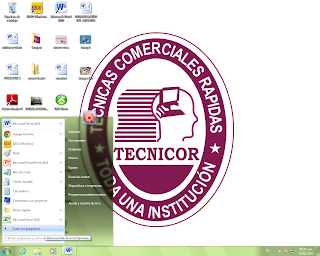EL COMETA HALLEY
En este texto, ya muy conocido, se observan los efectos de los
memorandos (y la necesidad de saber escribir).
MEMORANDO
De: Director general
A: Gerente
A: Gerente
El viernes próximo, alrededor
de las cinco de la tarde, aparecerá el cometa Halley en esta zona. Se trata de
un evento que ocurre cada 78 años. Por favor, reúna a todos los trabajadores en
el patio de la fábrica, con cascos de seguridad, que allí les explicaré el
fenómeno. Si estuviera lloviendo no podremos ver este raro espectáculo a ojo descubierto; en tal caso, todos deberán dirigirse al comedor, donde se exhibirá
un documental sobre el cometa.
MEMORANDO
De: Gerente
A: Director de recursos humanos
A: Director de recursos humanos
Por orden del director
general, el viernes a las cinco de la tarde aparecerá sobre la fábrica, si
llueve, el cometa Halley. Reúna a todo el personal con casco de seguridad y
llévelo al comedor, donde tendrá lugar un raro fenómeno que sucede cada 78 años
a ojo desnudo.
MEMORANDO
De: Director de recursos
humanos
A: Jefe de personal
A: Jefe de personal
A solicitud del director
general el científico Halley, de 78 años de edad, aparecerá desnudo en el
comedor de la fábrica el próximo viernes a las cinco de la tarde usando un
casco de seguridad, pues estará presentando un documental sobre el problema de
la lluvia, y el director hará una demostración en el patio de la empresa.
MEMORANDO
De: Jefe de personal
A: Jefe de turno
A: Jefe de turno
El viernes a las cinco de la
tarde el director, por primera vez en 78 años, aparecerá en el comedor para
firmar el documental "Halley desnudo", junto al famoso científico y
su equipo. Todos deben presentarse con casco de seguridad porque el documental
tratará de la seguridad en condiciones de lluvia.
MEMORANDO
De: Jefe de turno
A: Jefe de brigadas
A: Jefe de brigadas
Todos, sin excepción, deben
presentarse desnudos con los agentes de seguridad de la fábrica en el patio de
la misma, este viernes a las cinco de la tarde. El director vendrá acompañado
de Halley, un artista muy famoso, y su grupo, que mostrarán el documental
“Bailando bajo la lluvia”. En caso de que en verdad llueva, hay que irse al
comedor con cascos de seguridad. Esto ocurre cada 78 años.
AVISO EN LA CARTELERA
A todo el personal: El
viernes cumple 78 años el director general. Por tal motivo se dará libre a todo
el mundo, sin excepción, para la fiesta que tendrá lugar en el comedor a las
cinco de la tarde con el grupo Halley y sus Cometas. Todos deben ir desnudos y
usar condones de seguridad, porque lloverá y se va a formar tremenda fiesta en
el patio de la fábrica.